A 7 legjobb módszer a Samsung Galaxy telefonokon nem működő arcfelismerés kijavítására
Vegyes Cikkek / / April 22, 2022
Bár az arcfelismerés nem olyan biztonságos, mint a ujjlenyomat-szkenner, kényelmesebbé teszi a telefon egy pillantással történő feloldását. A Samsung minden Galaxy telefonon kínál arcfelismerő biometrikus adatokat, és bár az idő nagy részében működik, nem ismeri fel gyakran az arcot. Így javíthatja ki a Galaxy telefonokon nem működő arcfelismerést.

Az arcfelismerés nagyon hasznos, ha kesztyűt visel, vagy vizes a keze. Ahelyett, hogy sikertelen ujjlenyomat-hitelesítésen menne keresztül, feloldhatja Galaxy telefonját egy pillantással a lezárási képernyőre.
1. Távolítsa el az arcadatokat, és adja hozzá újra
Ha nem követte a képernyőn megjelenő utasításokat a beállítás során, hibák léphetnek fel a telefon arcfelismeréssel történő feloldása során. El kell távolítania az aktuális arcadatokat, és újra hozzá kell adnia a Beállításokban. Így teheti meg Samsung Galaxy telefonon.
1. lépés: Húzza felfelé az ujját, és nyissa meg az alkalmazásfiók menüjét.
2. lépés: Keresse meg a Beállítások alkalmazást a fogaskerék ikonnal, és koppintson rá.

3. lépés: A Beállítások menüben lépjen a Biometria és biztonság elemre.
4. lépés: Koppintson az Arcfelismerés elemre, és a telefon PIN-kódot vagy minta hitelesítést kér.


5. lépés: Miután hitelesítette magát, érintse meg az „Arcadatok eltávolítása” lehetőséget az Arcfelismerés menüben.
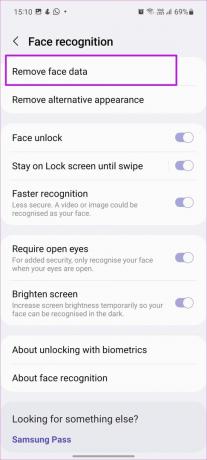
6. lépés: Koppintson az Eltávolítás elemre, és erősítse meg döntését.
7. lépés: Megjelenik az arc regisztrálása a telefonon.

8. lépés: Koppintson a + ikonra, és nyomja meg a Folytatás gombot.
Kövesse a képernyőn megjelenő utasításokat, és regisztrálja újra arcát.
2. Regisztrálja megfelelően az arcfelismerést
Az arcfelismerés beállításakor szem előtt kell tartania néhány dolgot. Ügyeljen arra, hogy az arca látható legyen a folyamat során. Ne viseljen maszkot, napszemüveget vagy kalapot, amely eltakarja az arcát.
Próbáljon meg olyan megjelenést rögzíteni, amelyet a leggyakrabban visel a mindennapi rutinjában. Ha a megjelenésében jelentős változás történik, előfordulhat, hogy az arcfelismerés nem működik a telefonon. Például, ha állandóan szakállt hord, ne nyissa meg az arcát. A nehéz szakáll, smink vagy szemüveg tartása hitelesítési hibához vezethet.
A Samsung 2D biometrikus módszert használ, és ez közel sem áll az Apple fejlett 3D arcfeloldó módszeréhez. Valaki, aki hasonlít Önre, vagy az Ön arcképét használja, feloldhatja telefonját.
3. Alternatív megjelenés hozzáadása
Ha rendszeresen visel szemüveget vagy világos szakállt tart, lehetősége van alternatív megjelenés hozzáadására, hogy javítsa az arcfelismerési arányt. Így adhat hozzá egyet a telefonjához.
1. lépés: Nyissa meg a Samsung beállításait (lásd az első trükköt), és lépjen a Biometria és biztonság elemre.
2. lépés: Válassza az Arcfelismerés lehetőséget, és érintse meg az „Alternatív megjelenés hozzáadása a felismerés javításához” lehetőséget.


3. lépés: Regisztrálja arcát más külsővel, és idővel javulni fog az arcfelismerés terén.
4. Tiltsa le a képernyőzár ellopását
Mint korábban említettük, az arcfelismerés kényelmes kiegészítő a telefonon történő hitelesítéshez. Alapértelmezés szerint az arcalapú feloldás feloldja a zár képernyőn de a kezdőképernyőre ugráshoz még egy csúsztatás szükséges. Ha közvetlenül szeretné megnyitni a kezdőképernyőt, módosítania kell a Beállításokban.
1. lépés: Nyissa meg a Biometrikus adatok és biztonság elemet a Samsung beállításaiban.
2. lépés: Érintse meg az Arcfelismerés elemet, és tiltsa le a Maradjon a zárolási képernyőn lehetőséget, amíg ellop kapcsolót.


5. Gyorsabb felismerés engedélyezése
Lehetősége van a gyorsabb felismerés engedélyezésére Galaxy telefonon. Mielőtt azonban továbblépne és engedélyezné, vegye figyelembe, hogy kevésbé biztonságos. Itt egy videó vagy kép az Ön arcának tekinthető.
1. lépés: Indítsa el a Biometria és biztonság lehetőséget a Samsung beállításaiban.
2. lépés: Érintse meg az Arcfelismerés elemet, és engedélyezze a Gyorsabb felismerés opciót a következő menüben.


6. A Nyitott szemek megkövetelése letiltása
Ez egy újabb lehetőség, amely biztonsági kockázatokat rejt magában, de javítja a Galaxy telefon arcfelismerését. Ha gyakran visel napszemüveget, letilthatja a „Nyitott szemek megkövetelése” opciót, és az arcfelismerés működésbe lép, amikor viseli.
1. lépés: Nyissa meg az Arcfelismerés opciót a Biometria és biztonság menüben.
2. lépés: Letiltás Nyitott szemek megkövetelése.


7. Képernyő világosításának engedélyezése
Az arcfelismerés nem működik gyenge fényviszonyok mellett? Olyan beállításmódosítást végezhet, amely világosabbá teszi a képernyőt, amikor arcfelismerést használ a telefonon. Javítja a sikerarányt, mivel a rendszer megfelelően tudja olvasni az arcát sötét környezetben.


Indítsa el a Beállítások alkalmazást, nyissa meg az Arcfelismerést a Biometria és biztonság menüben. Engedélyezze a képernyő világosítása kapcsolót.
Sima hitelesítés a Samsung Galaxy telefonokon
Ha nem működik az arcfelismerés, előfordulhat, hogy PIN-kóddal vagy jelszóval kell feloldania a telefont, ami nem kényelmes. Használhatja a fenti trükköket, és javíthatja az arcfelismerés sikerességi arányát. Észrevett valami javulást az arcfelismerés terén Samsung telefonján? Ossza meg megállapításait az alábbi megjegyzésekben.
Utolsó frissítés: 2022. április 5
A fenti cikk olyan társult linkeket tartalmazhat, amelyek segítenek a Guiding Tech támogatásában. Ez azonban nem befolyásolja szerkesztői integritásunkat. A tartalom elfogulatlan és hiteles marad.

Írta
Parth korábban az EOTO.tech-nél dolgozott, és műszaki hírekkel foglalkozott. Jelenleg szabadúszóként dolgozik a Guiding Technél, ahol alkalmazások összehasonlításáról, oktatóanyagokról, szoftvertippekről és trükkökről ír, és mélyen belemerül az iOS, Android, macOS és Windows platformokba.



